linux实验二 用户和组管理
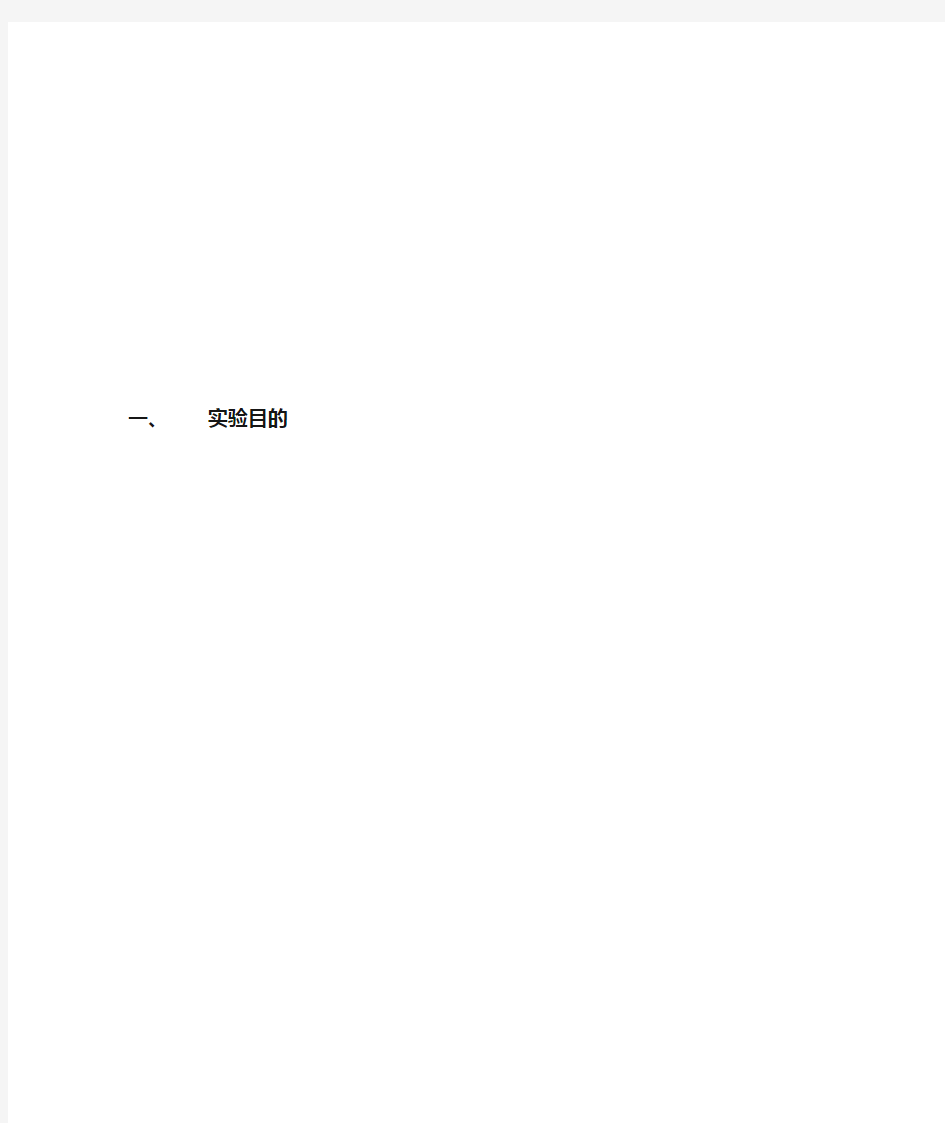

实验二、用户和组管理
一、实验目的
1、掌握对系统用户和组的建立与管理。
2、掌握文件权限设置。
二、实验重点与难点
1、学会使用useradd、usermod和userdel命令
2、学会使用groupadd、groupmod、groupdel命令
3、学会使用id、groups、finger命令
三、实验内容及步骤
以下操作在终端窗口或虚拟终端完成,并将所做答案及结果截图粘贴在每个题目下方,将本文件另存成本人学号+姓名的文档,下课前提交到指定ftp服务器。
1.使用root用户登录系统,并创建新用户alex,tom和用户组group1,
将用户alex加入到组group1。并为alex,tom用户分别设置密码:123456。
2.写出alex和tom用户默认的主目录是什么?用户ID分别是多少?
3.切换到虚拟终端使用alex用户登录系统,查看/etc/passwd和/etc/shadow
文件内容,是否可以查看,说明其中原因。
4.使用root用户登录系统,将tom用户改名为admin。
5.将alex用户删除。
6.在/tmp目录中创建两个新文件newfile,test,将newfile文件访问权限
设置为766,test文件访问权限设置为744。
7.创建一个目录directory,将目录访问权限设置为rwxrwxrw-。
8.如果要实现其他用户对test文件的编辑权限,应该如何设置该文件的
权限?写出操作的命令。
9.创建用户user1,user2,user3,user4。并分别为四个用户设置密码,创建
组group1,group2,将用户user1,user2加入组group1。user3加入组group2,user4加入root组。(注意:group1,group2,root分别是user1,user2,user3,user4的附属组)
10.创建目录/group/sales、/group/devel、/group/other。
11.修改目录/group/sales的所有者为user1, 所属组为group1, 隶属于group1组
的所有用户均可在此目录下创建文件, 其它用户无任何权限,根据要求设置目录权限。
12.将/group/devel目录权限设置为rwxrwxrwx。
13.将/group/other目录权限设置为rwxrwxr-x。
请同学们下课后主动把电脑关机,桌椅放回原位。谢谢合作!!
Linux 用户管理命令
Linux 用户管理命令 Useradd user //建立用户名为user的新用户 与用户管理相关的配置文件 →/etc/default/useradd 配置文件的定义 useradd -D 如不指定任何参数,useradd显示目前预设的值; →/etc/passwd //记录用户密码 →/etc/groups //记录用户组 →finger longcpu //查询一下amdcpu 用户的信息; →root@localhost ~]# useradd -e 11/04/2005 cooler 注:添加用户cooler,并设置其有效期为2005年11月04日; →[root@localhost ~]# passwd cooler 注:设置用户cooler密码; Changing password for user cooler. New UNIX password: 注:设定cooler的密码; Retype new UNIX password: 注:核实设定密码; passwd: all authentication tokens updated successfully. 注:设置成功;有效期的记录是写在/etc/shadow文件中 → passwd 作为普通用户和超级权限用户都可以运行,但作为普通用户只能更改自己的用户密码,但前提是没有被root用户锁定;如果root用户运行passwd ,可以设置或修改任何用户的密码; passwd 命令后面不接任何参数或用户名,则表示修改当前用户的密码;请看下面的子; [root@localhost ~]# passwd 注:没有加任何用户,我是用root用户来执行的passwd 表示修改root用户的密码;下面也有提示; Changing password for user root. New UNIX password: 注:请输入新密码; Retype new UNIX password: 注:验证新密码; passwd: all authentication tokens updated successfully. 注:修改root 密码成功;
实验七 linux用户管理和密码管理
实验7 用户管理和密码管理 1 实验目的 1、通过实验掌握用户和组的管理命令。 2、了解与用户和组管理相关的文件。 2 实验环境 VMware中已经安装好CentOS6.2版本。 3 实验原理或背景知识 3.1 用户管理命令 用户管理的命令主要有3个,即useradd、userdel和usermod,分别用于用户的建立、用户的删除和用户属性的修改。它们的详细说明可参见教材P73~P74或查看帮助手册。 3.2 组管理命令 组管理命令主要有groupadd、groupdel和groupmod等,分别用于组的建立、组的删除和组的属性修改。它们的详细说明可参见教材P75或查看帮助手册。 3.3 密码管理 密码管理的命令是passwd和chage,passwd使用可参见教材P76或查看帮助手册,chage 的使用可参见man手册。 3.4 与用户管理相关的文件 与用户管理相关的文件有/etc/passwd、/etc/shadow、/etc/group、/etc/login.defs、/etc/default/useradd等,用于对用户设置和登录项目进行控制。这些文件的说明可参见教材。 4 实验任务 1、使用useradd、userdel、usermod、passwd、groupadd、groupdel等命令建立用户和
组,删除用户和组,修改用户或组的属性,将用户添加进入组或者从组中删除。 2、通过修改管理文件达到管理用户或组的目的。 5 实验步骤 练习1:使用命令进行用户帐号的管理操作 1、创建一个用户,用户名为Tom,描述信息为tommy,用户组为Tom,登录shell为 /bin/csh,登录主目录为/home/tom_office,用户ID为3600,帐号过期日期为2010处10月8号。 2、将用户帐号名由Tom改为Tommy。 3、为用户Tommy设置密码。 4、将用户帐号Tommy的帐号过期日期设为2010年9月30日,密码的最大生存期设 为100天,密码过期前10天起开始提醒用户。 练习2:使用命令进行用户组帐号的管理操作 5、创建一个GID为506,组名为company的用户组帐号。 6、创建用户Tom、employee1、employee2。 7、指定用户帐号Tom为用户组company的组管理员。 转换到用户帐户Tom登录,将用户employee1、employee2加入到组company中。 8、查看登录到系统的用户有哪些,再给这些用户发个消息通知他们你将在10分钟后关机。 6 实验总结 总结管理用户和组的命令有哪些?各有什么作用?
Linux实验报告-用命令实现用户和组的管理
Linux实验报告-用命令实现用户和组的管理
————————————————————————————————作者:————————————————————————————————日期:
河南师范大学综合性、设计性实验项目简介学院名称(公章):软件学院学年 2014 - 2015 第 1 学期填表日期: 2014 年 10 月 29 日 实验课程名称Linux操作系统 实验项目名称用命令实现用户和组的管理 实验项目性质1、综合性 2、设计性主讲教师袁培燕开课年级2012级开课专业Java 实验地点过街楼B区开课日期2014.09.01 开课时间1—18周 一、实训目标 (1)掌握在Linux操作系统下用命令实现用户和组的管理 (2)了解和掌握Linux操作系统的权限概念。 二、实训环境 一台安装CentOS 7 系统的计算机,主机内存为6GB,频率为2.5GHz。 三、实训内容 (1)建立目录“/project_a”,该目录里的文字只能有David 和 Peter 两人读取、增加、删除、修改及执行,其他用户不能对该目录进行任何的访问操作。 (2) (3)建立目录“/project_b”,该目录里的文字只能有Jack和 Mike 两人读取、增加、删除、修改及执行,其他用户不能对该目录进行任何的访问操作。 (4) (5)建立目录“/project”,该目录里的文字只能有David、Peter、Jack、Mike 四个人读取、增加、删除、修改及执行,其他用户不能对该目录进行任何的访问操作。 四、实验步骤 (1)创建用户和设置密码
创建David用户,并为之设置密码– d,接下来创建其他3为用户,并设置为其密码。 具体操作:
Linux的用户和组群管理
二、Linux的用户和组的管理实验步骤 1.桌面环境下,单击主菜单\系统设置\用户和组群菜单,进行用户与组群的添加、修改、删 除操作,注意理解修改用户时,口令信息中各设置参数的含义。 添加:单击工具栏-添加用户,在弹出的”创建新用户”窗口中输入用户名 修改:直接双击该用户,在弹出的窗口中直接进行修改; 删除:在用户管理器里面选中需要删除的用户,直接单击删除按钮,会询问“直接删除主目录?”,点击确定既可。 2.用户管理器显示所有的用户的信息,并利用搜索过滤器查找所有以s开头的用户。
3.用groupadd命令创建一名为czn组群,并指定其GID为600. 4.用useradd命令创建chf用户,并指定其主要组群为czn,用户ID为600。 5.用id命令查看chf用户的UID、GID修改情况。 6.用passwd命令修改root、chf用户的密码。 修改根root的密码: 修改chf的密码: 7.用vi打开passwd、shadow、group、gshadow文件,熟悉文件中各项的含义。 打开passwd: vi /etc/passwd 打开shadow: vi /etc/shadow 打开group: vi /etc/group 打开gshadow: vi /etc/gshadow 8.用passwd命令删除chf用户密码,并尝试以chf用户登录,看看是不需要密码。 不需要密码进入用户 而进入原先设置密码的root就需要输入密码后方能进入:
9.用passwd命令锁定和解锁chf用户,并尝试以chf用户登录,看看是否能登录。 命令:passwd –l chf 锁定之后不能登陆用户chf Passwd –u chf 解锁后能够登陆用户chf 10.用usermod命令修改chf用户,使其用户名为chen,UID为601. 命令:usermod –l chen chf 修改用户名 Usermod –u 601 chen 11.用groupmod命令修改czn组群,使其组群名为czn1,用id chen 命令查看变化情况。 修改组群名:groupmod –n czn1 czn 查看:id chen 12.用groupmod命令修改czn组群,使其GID为601,用id chen 命令查看变化情况。 修改GID:groupmod –g 601 czn 查看:id chen 13.创建test1,test2用户,查看/home文件夹下目录情况。 创建用户:Useradd test1 Useradd test1 查看:vi/home home下多了用户test1和test2 14.用userdel test1与userdel –r test2删除两个用户并查看/home文件夹的变化情况。 执行以上命令后发现:使用userdel test1并不删除test1的主目录,而 userdel –r test2删除了主目录
实验 文件管理(二)
实验六:文件系统 一、目的要求 1、用高级语言编写和调试一个简单的文件系统,模拟文件管理的工作过程。从而对各种文件操作命令的实质内容和执行过程有比较深入的了解。 2、要求设计一个n个用户的文件系统,每次用户可保存m个文件,用户在一次运行中只能打开一个文件,对文件必须设置保护措施,且至少有Create、delete、open、close、read、write等命令。 二、例题: ①设计一个10个用户的文件系统,每次用户可保存10个文件,一次运行用户可以打开5个文件。 ②程序采用二级文件目录(即设置主目录[MFD])和用户文件目录(UED)。另外,为打开文件设置了运行文件目录(AFD)。 ③为了便于实现,对文件的读写作了简化,在执行读写命令时,只需改读写指针,并不进行实际的读写操作。 ④算法与框图: a、因系统小,文件目录的检索使用了简单的线性搜索。 b、文件保护简单使用了三位保护码:允许读写执行、对应位为1,对应位为0,则表示不允许读写、执行。 c、程序中使用的主要设计结构如下: Ⅰ、主文件目录和用户文件目录(MFD、UFD) Ⅱ、打开文件目录(AFD)(即运行文件目录)
三、调度算法的流程图 四、文件管理源程序 #include<> #include<> #include<> #include<> typedef struct ufd { char filename[10];/*文件名*/ char procode[8];/*属性*/
int length;/*文件长度*/ struct ufd *nextfile;/*指向下一个文件*/ }UFD; typedef struct mfd { char username[10];/*用户名*/ struct ufd *link;/*指向该用户的第一个文件*/ }MFD; typedef struct protected_flag { char code[4]; }PRO; typedef struct afd/*运行文件目录*/ { char filename[10];/*打开文件名*/ char procode[4]; int rwpointer;/*读写指针*/ }AFD; PRO flag[3]={"100",/*只读*/ "110",/*读写*/ "001"/*可执行*/ }; UFD *rw_pointer;/*读写指针*/ AFD *afd=NULL; MFD filesystem[10]; int num;/*当前用户个数*/ void displayallfile() { int i; UFD *p; for(i=0;i
Linux编程用户信息管理系统
一绪论 §1.1设计背景 Linux是一套免费使用和自由传播的类Unix操作系统,是一个基于POSIX和UNIX的多用户、多任务、支持多线程和多CPU的操作系统。Linux继承了Unix以网络为核心的设计思想,是一个性能稳定的多用户网络操作系统。它主要用于基于Intel x86系列CPU的计算机上。这个系统是由全世界各地的成千上万的程序员设计和实现的。 §1.2设计目的 在Linux系统的/etc目录下有这样一个文件passwd,该文件里包含系统中所有用户信息的记录,记录里包含每个用户的如下信息:用户名、密码、用户ID、组ID、用户全名、用户主目录和用户登录所用的shell。请设计一个脚本(shell)程序能实现增加、删除、查找和显示特定用户信息的功能。你们可以通过创建一些UNIX/LINUX shell 脚本文件来满足以上需求。 二需求分析 §2.1系统概述 §2.1.1 任务概述 Linux作为多用户、多任务的操作系统,其系统资源是所有用户共享的。对用户的管理是操作系统的重点。LINUX课程设计要用shell编程实现,将理论学习付诸实践。设计一个脚本(shell)程序能实现增加、删除、查找和显示特定用户信息的功能。 §2.1.2需求规定 程序要包括四个文件,即menu,add,delete,passwd四个文件。passwd文件是用来保存用户信息;menu文件是主菜单,要求运行的时候能显示一个菜单供用户选择;addusers 文件是用来增加信息;deluser文件是用来删除信息。在主Shell脚本文件里(必须以 menu 命名)要有一个多操作选项的菜单以便用户从中选择。对于任务6和7,需要编写单独的Shell 脚本文件(必须分别命名为addusers和deluser)并且在主脚本menu文件中调用这些脚本
linux用户管理
实验项目(四) 用户管理 一、学习目的 1、掌握文件和目录的访问权限设置的命令 2、掌握创建新用户的方法 3、掌握用户管理的基本命令 4、掌握用户身份的转换 5、掌握组的管理 二、学习任务 第一部分文件和目录的访问权限用户:root 工作目录:/home 1、查看当前umask参数 Umask 2、在/home目录下创建新目录dir1 说明,用mkdir命令创建目录,比如mkdir dir1 mkdir /home/dir1 3、显示目录dir1的详细信息,记录目录的权限信息 Ls -l /home/dir1 4、改变umask参数为066 Umask 0066 5、创建新目录dir2 Mkdir dir2 6、显示目录dir1的详细信息,记录目录的权限信息 Ls -l /home/dir1 7、创建新文件file1 Touch file1 8、显示文件file1的详细信息,记录文件file1的文件权限 Ls –l file1 9、为dir1的同组用户增加写权限 Chomd 664 dir1 10、改变file1的文件权限为755 Chmod 755 file1 第二部分用户管理的基本命令(一)创建用户
1、增加新用户user1,用户主目录:/home/user1 Useradd –c /home/user1 user1 2、设置user1密码为user111 Passwd user1 user111 3、增加新用户user2,用户主目录:/user/user2 Useradd –c /user/user2 user2 4、设置 user2 的密码为空 Passwd user2 5、以user1用户身份登陆 Su user1 6、将/home/file1文件拷贝到user1的用户主目录下,能够执行成功吗? 可以,Cp –r /home/file1 /home/user1 7、将/home/file1文件拷贝到 /home/dir1目录下,能够执行成功吗? 可以,Cp –r /home/file1 /home/dir1 8、切换到root用户 Su root 9、将/home/file1文件拷贝到 /home/dir1目录下,能够执行成功吗?为什么? 可以,Cp –r /home/file1 /home/dir1 10、执行# chown user1 /home/dir1,命令作用是什么? 改变文件所属用户 11、切换回user1用户 Su user1 12、将/home/file1文件拷贝到 /home/dir1目录下,能够执行成功吗?为什么? Cp –r /home/file1 /home/dir1 思考题:/etc/passwd和/etc/shadow的文件权限对于系统安全有何作用? /etc/passwd文件存放用户的宿主目录、shell环境等资料,用户必须有权限查看,所以不能设置为700。而/etc/shadow文件的默认权限一般是400。 (二)删除用户 1、#userdel user1 2、#userdel -r user2 思考:步骤1和步骤2的执行结果有什么异同? 第一个只删除用户但不删除用户的主目录。第二个删除文件的用户和主目录 步骤1要达到和步骤2同样结果,还需要增加哪些操作 Rm –rf user1
实验3+用户和组管理
一、操作题:在表格中输入需要命令的语句 1、系统里添加三个用户:bob、peter 和 anna。他们都属于次要组AsiaDep。为bob添加特殊备注,设置peter使用csh Shell ,anna的账户2008年年中到期。 3、将peter的用户名改为pick。 4、修改anna次要组为EuroDep,并将她的userid改为888。 5、锁住bob的账户 6、删除bob的userid 并(递归)删除他的主目录。 二、操作题:在表格中输入需要命令的语句 添加三个用户:eden、maxwell和 neo。要求如下: 1、eden用的是默认时效参数,也就是说没有密码过期时间;(注:不加选项) 2、maxwell的密码有效期为90 天,警告期是过期前14 天,并有 5 天的宽限期,他在两次更换密码之间必须等待7 天; 3、neo的密码的有效期为 1年,再加一年的宽限期,没有最小期限。
三、综合操作题:在表格中输入需要命令的语句 使用 groupadd 命令添加三个组salesdept、finaldept、supportdept。然后再建立五个新用户bob,jack,lily,sam,nero,让bob,jack加入salesdept组,让lily,sam加入finaldept组,nero加入salesdept、supportdept组。 四、选择题 1.超级用户root的UID是以下哪个选项? ( A ) A)0 B)1 C)500 D)600 2.普通用户的UID是以下哪个选项? ( D ) A)0~100 B)1~400 C)500 D)500和500以上 3.root组群的GID是以下哪个选项? ( A ) A)0 B)1 C)500 D)600 4.普通组群的GID是以下哪个选项? ( D )
实验2:用户管理及管理命令
实验2:Unix/Linux用户管理及管理命令 1、实验目的 (1)掌握Unix/Linux用户管理机制与管理命令; (2)掌握用户和组管理命令; (3)掌握密码管理机制和密码管理命令; (4)了解对用户和组进行管理的图形界面; (5)了解与用户和组管理相关的其它命令。 2、实现设备 每人一台装有Linux系统的PC机。 3、实验方法与注意事项 不要做对系统或对其他用户不安全的事情。 做实验请不要修改超级用户密码。如果修改了root用户密码,请在实验结束前将其恢复为原密码。 用户要按通常实验要求认真书写实验报告。 4、实验过程 1)用户管理 (1)创建用户 用命令useradd/adduser以自己的名字创建一个用户。比如 useradd zhangsan 观察/etc/passwd、/etc/group和/etc/shadow的变化。方法 grep zhangsan /etc/passwd /etc/shadow /etc/group 观察/home目录内容的变化。 回答:该用户的uid,gname和gid各为什么?他的工作目录和shell是什么? (2)为用户设置密码 用passwd命令为其设置密码后,用新建用户进行登录并工作。方法如下 a. passwd zhangsan b. 切换到另一终端,使用新用户zhangsan登录 c. 为自己修改密码:$passwd (3) 创建非默认属性的用户 创建用户lisi,让他与zhangsan在一个组。 useradd –g zhangsan lisi 观察/etc/passwd、/etc/group和/etc/shadow的变化。 观察/home目录内容的变化。 回答:该用户的uid,gname和gid各为什么?他的工作目录和shell是什么? (4) 组管理 创建一个名为lisi的组并观察/etc/group的变化。方法分别是 groupadd lisi
实验四 Linux下用户和组的管理
实验四Linux下用户和组的管理、磁盘限额 一. 实验目的: 1.掌握在Linux系统下利用命令方式实现用户和组的管理; 2.掌握利用Linux-conf进行用户和组的管理; 3.掌握磁盘限额的实现方法。 二. 实验内容: 1.用户和组的管理; 2.磁盘限额。 三. 实验步骤: 1. 用户的管理 创建一个新用户user01,设置其主目录为/home/user01:#useradd –d /home/user01 -m user01 查看/etc/passwd文件的最后一行,看看是如何记录的。 查看文件/etc/shadow文件的最后一行,看看是如何记录的。 给用户user01设置密码:#passwd user01。 再次查看文件/etc/shadow文件的最后一行,看看有什么变化。 使用user01用户登录系统,看能否登录成功。。 锁定用户user01:#passwd -l user01。 查看文件/etc/shadow文件的最后一行,看看有什么变化。 再次使用user01用户登录系统,看能否登录成功。 解除对用户user01的锁定:#passwd -u user01 更改用户user01的帐户名为user02:#usermod –l user02 user01。 查看/etc/passwd文件的最后一行,看看有什么变化。 删除用户user02。 2. 组的管理 创建一个新组,stuff:#groupadd stuff。 查看/etc/group文件的最后一行,看看是如何设置的。 创建一个新帐户user02,并把他的起始组和附属组都设为stuff:#useradd –g stuff –G stuff user02。 查看/etc/group文件中的最后一行,看看有什么变化。 给组stuff设置组密码:#gpasswd stuff。 在组stuff中删除用户user02:#gpasswd –d user02 stuff。 再次查看/etc/group文件中的最后一行,看看有什么变化。 删除组stuff。 3. 用Linux-conf创建用户和组 进入X-Window图形界面。 在终端中输入userconf命令,启动Linux-conf的用户管理子程序,在打开的界面中练习用户、组的 设置。 4. 磁盘限额 启动vi来编辑/etc/fstab文件。 把/etc/fstab文件中的home分区添加用户和组的磁盘限额。 用quotacheck命令创建https://www.360docs.net/doc/ca16323470.html,er和aquota.group文件:#quotacheck -guva 给用户user01设置磁盘限额功能:#edquota -u user01。 将其blocks的soft设置为4000,hard设置为5000;inodes的设置为4000,hard设置为5000。编辑 完成后保存并退出。 重新启动系统。 用quotaon命令启用quota功能:#quotaon –ugva。 切换到用户user01,查看自己的磁盘限额及使用情况。
linux 新建用户、用户组及用户权限
Linux 系统是一个多用户多任务的分时操作系统,任何一个要使用系统资源的用户,都必须首先向系统管理员申请一个账号,然后以这个账号的身份进入系统。用户的账号一方面可以帮助系统管理员对使用系统的用户进行跟踪,并控制他们对系统资源的访问;另一方面也可以帮助用户组织文件,并为用户提供安全性保护。每个用户账号都拥有一个惟一的用户名和各自的口令。用户在登录时键入正确的用户名和口令后,就能够进入系统和自己的主目录。 实现用户账号的管理,要完成的工作主要有如下几个方面: ·用户账号的添加、删除与修改。 ·用户口令的管理。 ·用户组的管理。 一、Linux系统用户账号的管理 用户账号的管理工作主要涉及到用户账号的添加、修改和删除。 添加用户账号就是在系统中创建一个新账号,然后为新账号分配用户号、用户组、主目录和登录Shell 等资源。刚添加的账号是被锁定的,无法使用。 1、添加新的用户账号使用useradd命令,其语法如下: 代码: useradd 选项用户名 其中各选项含义如下: 代码: -c comment 指定一段注释性描述。 -d 目录指定用户主目录,如果此目录不存在,则同时使用-m选项,可以创建主目录。 -g 用户组指定用户所属的用户组。 -G 用户组,用户组指定用户所属的附加组。 -s Shell文件指定用户的登录Shell。 -u 用户号指定用户的用户号,如果同时有-o选项,则可以重复使用其他用户的标识号。 用户名指定新账号的登录名。 例1: 代码: # useradd –d /usr/sam -m sam 此命令创建了一个用户sam, 其中-d和-m选项用来为登录名sam产生一个主目录/usr/sam(/usr为默认的用户主目录所在的父目录)。 例2: 代码: # useradd -s /bin/sh -g group –G adm,root gem 此命令新建了一个用户gem,该用户的登录Shell是/bin/sh,它属于group用户组,同时又属于
实验三用户和组的管理
实验项目3 用户和组的管理 一、实验目的 ●熟悉Linux用户的访问权限。 ●掌握在Linux系统中增加、修改、删除用户或用户组的法。 ●掌握用户账户管理及安全管理。 二、项目背景 某公司有60个员工,分别在5个部门工作,每个人工作容不同。需要在服务器上为每个人创建不同的账号,把相同部门的用户放在一个组中,每个用户都有自己的工作目录。并且需要根据工作性质给每个部门和每个用户在服务器上的可用空间进行限制。 三、实验容 ●用户的访问权限。 ●账号的创建、修改、删除。 ●自定义组的创建与删除。 四、实验步骤 子项目1.用户的管理 ●创建一个新用户user01,设置其主目录为/home/user01: ●查看/etc/passwd文件的最后一行,看看是如记录的。 ●查看文件/etc/shadow文件的最后一行,看看是如记录的。
●给用户user01设置密码:#passwd user01。 ●再次查看文件/etc/shadow文件的最后一行,看看有什么变化。 ●使用user01用户登录系统,看能否登录成功。 ●锁定用户user01:#passwd -l user01。 ●查看文件/etc/shadow文件的最后一行,看看有什么变化。 ●再次使用user01用户登录系统,看能否登录成功。
●解除对用户user01的锁定:#passwd -u user01 ●更改用户user01的名为user02:#usermod –l user02 user01。 ●查看/etc/passwd文件的最后一行,看看有什么变化。 ●删除用户user02。 子项目2.组的管理 ●创建一个新组,stuff:#groupadd stuff。 ●查看/etc/group文件的最后一行,看看是如设置的。 ●创建一个新user02,并把他的起始组和附属组都设为stuff:#useradd –g stuff –G stuff user02。
linux系统管理命令
a)系统管理:chkconfig、init、shutdown、halt、reboot、set、env、export、 crontab、uptime、last、history、id、finger、who、w、whoami、useradd、passwd、usermod、userdel、date、cal、wget、yum、curl、lsmod、dmesg。 Chkconfig:管理服务。 查看所有服务:chkconfig --list; 添加:chkconfig --add serviceName; 删除:chkconfig --del serviceName; 覆盖:chkconfig --override serviceName; 开启:chkconfig --level 2345 serviceName on; 关闭:chkconfig --level 2345 serviceName off。 Init:一个由内核启动的用户级进程。OS初始化所有的设备驱动程序和数据结构之后,就通过启动一个用户级程序init的方式,完成引导进程。所以,init始终是第一个进程(其进程编号始终为1)。Init 配合不同的运行级别数字实现不同的功能:init 0关机、init 1进单用户模式、init 6重启、init 3命令行模式、init 5图形界面。 Shutdown:冻结login指令,发送信号给init进程要求切换运行界别,并通知所有已登陆用户即将关闭系统。常用参数:-t 延迟时间,-r重启参数,-c 取消正在执行的关机,-h关机后关闭电源。 Halt:实际是调用shutdown -h。杀死应用进程﹐执行sync系统调用﹐文件系统写操作完成后就会停止内核。参数:-n 防止sync系统调用﹐用于fsck修复根分区之后﹐以阻止内核用老版本的超级块〔superblock〕覆盖修补过的超级块。 Reboot:和halt差不多,不过它是重启系统。 Set:显示当前shell的变量(每个shell有自己不同的变量),包括当前用户的变量。 env:显示当前用户的变量,用户变量和你用什么shell无关,不管你用什么shell 都在。 export:显示当前导出成用户变量的shell变量。shell自己的变量可以通过export “导出”变成一个用户变量。 Crontab:相当于windows的计划任务,参数:-l 查看,-e编辑。Crontab的编辑格式:分(0-59) 时(0-23) 天(1-31) 月(1-12) 星期(0-6) 命令或者脚本。例: 0 */2 * * * /sbin/service httpd restart 意思是每两个小时重启一次apache; 50 7 * * * /sbin/service sshd start 意思是每天7:50开启ssh服务; 50 22 * * * /sbin/service sshd stop 意思是每天22:50关闭ssh服务; 0 0 1,15 * * fsck /home 每月1号和15号检查/home 磁盘; 1 * * * * /home/bruce/backup 每小时的第一分执行/home/bruce/backup这个文件; 00 03 * * 1-5 find /home "*.xxx" -mtime +4 -exec rm {} /; 每周一至周五3点钟,在目录/home中,查找文件名为*.xxx的文件,并删除4天前的文件; 30 6 */10 * * ls 意思是每月的1、11、21、31日是的6:30执行一次ls命令。 Uptime:显示四部分内容。当前时间+ 已运行时间+ 当前用户连接数+ 负载均衡。负载均衡:特定时间间隔内运行队列中的平均进程数,如果每个CPU内核的当前活动进程数不大于3的话,那么系统的性能是良好的。如果每个CPU内核的任务数大于5,那么这台机器的性能有严重问题。 Last:读取/var/log/wtmp文件,列出登入系统的详细信息。 History:记录使用过的命令。普通的history命令只会根据顺序显示命令。介绍一种更友好的配置,出错后配合last或者日志能清楚的找到谁的问题。
Linux操作系统下用户管理和文件管理
实验三文件管理实践基础 姓名:臧芳班级:10系统集成学号:106302218 同组实验者: 实验名称文件管理实践基础 实验时间2011-11-1实验地点信2-506 指导教师姒茂新 实验目的和要求: 目的:在虚拟机FC14,纯文本模式下完成文件管理的基本操作; 要求:掌握用户的创建、属性的修改、删除等基本操作的思维。 实验内容:(注意:要求写出所操作的过程中的关键步骤) 任务: ⑴在纯文本模式下,在终端tty1上以root用户登录;在终端tty2上以user用户登录;创建一个用户为”你的姓名+学号后两位数字”,并赋予相关的密码。在普通用户user登录情况下,创建以下目录结构;在用户主目录中用vi编辑器创建一文本文件lxtest,存储在“姓声母22”下,内容是“校名系名班级名和你的姓名”。请写出所有操作过程: ⑵改变当前目录为“姓声母1”,将文件lxtest复制到“姓声母21”,请实现该操作; ⑶改变当前目录为“姓声母22”,将文件lxtest复制 并更名为lxcopy,存放到“姓声母211”,请实现该操作; ⑷将文件lxcopy,移到“姓声母1”中,请实现它; ⑸将文件lxcopy,移到“姓声母21”中,更名为lxt,请实现它; ⑹用数字法将文件lxt的访问权限更改为三种用户都可读、写。 ⑺改变当前目录为“姓声母211”,用字母法修改文件lxtest为前两种用户皆可读、写; ⑻在“姓声母1”下创建一文件夹“姓声母12”,再创建一文件为lxlinux,内容为“Good afternoon!” ⑼查看第⑻题中目录的访问权限是什么用数字表示出来。 ⑽查看第⑻题中文件的访问权限是什么用数字表示出来。 ⑾将第⑻题中文件的访问权限用字母法和数字法分别修改为用户为读和执行、组为读写,而其他用户为只读和用户为写执行、组为读执行、其他用户只写。 ⑿将/etc/passwd文件复制到“姓声母211”,并更名为pswd,以分屏方式显示其内容;改变其属性,使student用户可以更改,更改其组为user。 要求:①按作业格式要求写实验报告三“文件管理实践基础”; ②电子稿作业发到QQ邮箱:smxszcn@https://www.360docs.net/doc/ca16323470.html, 主题为:学号后两位数字+姓名+班级名+实验作业3 创建文件名:学号后两位数字+姓名+实验作业3
实验五、用户管理与权限管理
实验五、用户管理和权限管理 一、实验目的 1、掌握对系统用户和组的建立与管理。 2、掌握linux的文件访问权限和访问权限类型。 3、掌握如何设置文件访问权限。 二、实验重点与难点 1、学会使用useradd、usermod和userdel命令 2、学会使用chmod设置文件权限 三、实验内容及步骤 1)查看/etc/passwd文件和/etc/shadow文件内容,识别该文件中记录的信 息内容。 2)使用YaST创建新用户user1和用户组group1,将用户user1加入到组 group1。 3)用useradd命令建立2个用户admin和geeko(注意要求创建用户主目 录),设定好对应的用户密码,再用groupadd命令建立一个用户组school。 4)使用命令将admin用户改名为administrator。 5)使用命令将administrator账户锁定,然后再使用该账户登录系统,观 察会发生什么?然后再将账号解除锁定。 6)将linux系统注销使用geeko账号登录,在geeko的主目录下创建两个 新的文件K1,K2。在/tmp目录下创建两个文件W1,W2。 7)删除geeko账号及其主目录。并尝试删除所有属于geeko用户的文件。 8)在/tmp目录中创建两个新文件newfile,test,将newfile文件访问权限 设置为rwxrw-rw-,test文件访问权限设置为rwxr--r-- 。 9)使用su命令将用户身份切换至administrator,将“I can read and write”写入newfile文件中,并保存。是否可以对test文件进行编辑? 10)如果要实现其他用户对test文件的编辑权限,应该如何设置该文件的 权限?写出操作的命令。 11)创建一个目录directory,将目录访问权限设置为rwxrwxrw-。
【精品】实验四AD用户和计算机管理
【实验目的】 1、理解域的概念,掌握AD的安装方法。 2、掌握加入和退出域的方法。 3、掌握域用户的管理和配置,组的规划和建立。 4、了解Windows Server 2003域用户和本地用户的区别。 5、理解组的概念和作用,认识组的类型。 【实验内容】 1、练习AD的安装方法, 2、练习加入和退出域的方法。 3、练习域用户的管理和配置,组的规划和建立 【实验器材】 两台PC,一台作为域控制器DC(PC1),另一台客户机(PC2)需要加入到域中。 【实验步骤】 一、安装活动目录 1、将要作为控制器DC的PC上运行DCPromo。单击[下一步]。 2、由于所建立的是域中的第一台域控制器,所以选择[新域的域控制器]单击[下一 步]。 3、选择[创建一个新域的域目录树],单击[下一步]。 4、选择[创建一个新域的域目录林],单击[下一步]。 5、在[新域DNS全名]中输入要创建的域名tlpt+学号后两位.com(如学号2,DNS全名为tlpt02),单击[下一步]。 6、安装向导自动将域名控制器的NetBIOS名设置为“tlpt+学号后两位”,单击[下 一步]。 7、显示数据库、目录文件及 Sysvol文件的保存位置,一般不必做做修改,单击[下 一步]。 8、配置DNS服务器,单击[下一步];如果在安装 Active Directory之前未配置DNS 服务器可以在此让安装向导配置DNS,推荐使用这种方法。 9、为用户和组选择默认权限;单击[下一步] 10、输入以目录恢复模式下的管理员密码,单击[下一步]。 11、安装向导显示摘要信息,单击[下一步]。 12、安装完成,重新启动计算机。 13、设置DNS。(由于在AD配置过程中,默认把本机IP作为DNS的IP,所以我们在DNS服务器中要填写上本机IP)。 14、进入系统后,右键单击“我的电脑”,在“计算机名”栏能看到完整的计算机域名。
实训-Linux下用户和组的管理和权限命令操作
实训4 Linux下用户和组的管理、权限及相关命令 一.实验目的: 1.掌握在Linux系统下利用命令方式实现用户和组的管理; 2.掌握Linux权限命令的基本使用; 二.实验内容: 1.用户和组的建立和管理; 2.Red Hat Linux 9.0系统下权限操作命令的使用; 三.实验步骤: 1.用户的管理 1) 创建一个新用户user01,设置其主目录为/home/user01: #useradd -d /home/user01 -m user01 #useradd -m -u 2046 -g 1000 -d /tmp/hdf -s /bin/tcsh -c friend hdf 2) 查看文件/etc/passwd和文件/etc/shadow的最后2行,查看是如何记录的。 #more /etc/passwd #more /etc/shadow #more /etc/group 3)给用户user01设置密码: #passwd user01 4) 再次查看文件/etc/passwd和文件/etc/shadow的最后一行,看看有什么变化。 #more /etc/passwd # more /etc/shadow 5)使用Putty连接主机,在终端上用user01用户登录系统,看能否登录成功。 登录成功后显示user01的当前工作目录: $pwd 6) 锁定用户user01,在主机上使用:
#passwd -l user01 7) 查看文件/etc/shadow文件的最后一行,看看有什么变化。 # more /etc/shadow 8) 再次使用Putty连接主机,在终端上用user01用户登录系统,看能否登录成功。 9) 解除对用户user01的锁定: #passwd -u user01 10) 查看usermod命令的联机手册: #man usermod 11) 使用usermod给user01加上注释:”this is a test user”,如何操作, 给出操作命令,并查看文件/etc/passwd的最后一行,看看有什么变化: #less /etc/passwd 12) 使用usermod更改用户user01的帐户名为user03,如何操作,给出操作命令, 并查看文件/etc/passwd的最后一行,看看有什么变化: #less /etc/passwd 2.组的管理 1) 创建一个新组stuff,gid为10000: #groupadd -g 10000 stuff 2) 查看/etc/group文件的最后一行,看看是如何设置的。 # cat /etc/group 3) 创建一个新帐户user02,并把他的起始组和附属组都设为stuff: #useradd –g stuff –G stuff user02 4) 查看/etc/group文件的最后一行,看看有什么变化。 # cat /etc/group 5) 将用户user01增加到组stuff中: #usermod –G 10000 user01
实验二 管理信息系统分析
实验二 管理信息系统分析 一、 实验目的和要求 1、 掌握系统分析的主要内容和方法。分析用户需求、绘制数据流程图、编写数据字典。 2、 学习使用Microsoft Visio 绘制数据流程图 二、 实验内容及实验结果 1、 用户 P2销售处理 订货单 发货单 厂办销售统计 用户 车间 合同登记处理 入库处理 合同台账 销售分配处理 发货处理 库存台账出库处理 合同执行登记 财务科 统计表 合同 入库单 合同数据 销售 数据 合 同执行 数 据 查询 出库数据 发货通知 出库单 出库 单 入库数据 2、 用户 P2订货处理 订货单 发货单
用户 验收订货单 确定发货量 库存是否满足订 货单 合格订单 不合格订单 合格订货单 库存帐 是 否 开发货单 修改库存订货存档 记应收帐 发货单 暂存订货单 存档到货通知 采购部门 3、 销售部 出货单 发货单 车间 车间 成品库员 销售科 发货员 销售科 会计科 入库单 库存台帐 出库单 发货通知单出库单 出库单 4 、
储户 储蓄所存取款单 存折 储户 存取款单 存折有效性 调查 有效存取款 单、存折 划分业 务类型 取款处 理 存款处 理 底账 填存折 填存折 存折、存款单登记底账 登记底账 存折、存款单 无效存取款 单、存折 存折、现金 三、思考题 1.简述数据流程图的概念和绘制步骤 数据流程图是描述系统数据流程的工具,它将数据独立抽象出来,通过图形方式描述信息的来龙去脉和实际流程。为了描述复杂的软件系统的信息流向和加工,可采用分层的DFD来描述,分层DFD有顶层,中间层、底层之分。 1.顶层。决定系统的范围,决定输入输出数据流,它说明系统的边界,把整个系统的功能抽象为一个加工,顶层DFD只有一张。 2.中间层。顶层之下是若干中间层,某一中间层既是它上一层加工的分解结果,又是它下一层若干加工的抽象,即它又可进一步分解。 3.底层。若一张DFD的加工不能进一步分解,这张DFD就是底层的了。底层DFD的加工是由基本加工构成的,所谓基本加工是指不能再进行分解的加工。 绘制步骤: ①把一个系统看成一个整体功能,明确信息的输入和输出。②找到系统的外部实体。一旦找到外部实体,则系统与外部世界的界面就可以确定下来,系统的数据流的源点和终点也就找到了。③找出外部实体的输入数据流和输出数据流。④在图的边上画出系统的外部实体。 ⑤从外部实体的输入流(源)出发,按照系统的逻辑需要,逐步画出一系列逻辑处理过程,直至找到外部实体处理所需的输出流,形成数据流的封闭。⑥将系统内部数据处理又分别看做整体功能,其内部又有信息的处理、传递、存储过程。⑦如此一级一级地剖析,直到所有处理步骤都很具体为止。
